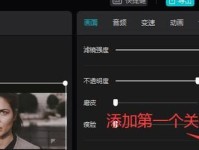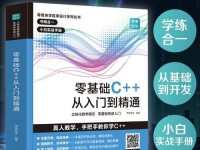随着Windows10操作系统的使用普及,不少用户在系统更新后会遇到无法进入系统设置的问题。系统设置是Win10中重要的功能之一,如果无法进入系统设置,将影响用户对操作系统的正常使用和个性化定制。本文将介绍Win10更新后无法进入系统设置的原因和解决方法,以帮助用户解决这一常见问题。
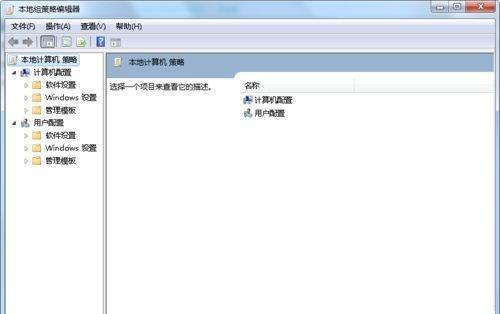
一、更新后无法进入系统设置的原因及常见情况
1.无响应:在点击系统设置时,无任何反应或界面长时间未显示出来。
2.崩溃:打开系统设置后,界面出现错误提示并自动关闭。
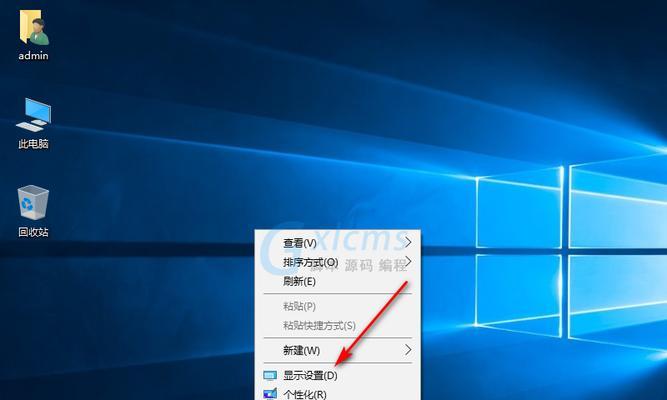
3.挂起:打开系统设置后,界面卡死或无法进行任何操作。
4.异常显示:系统设置界面显示异常或乱码等情况。
二、检查硬件和软件问题
1.确保电脑和外设连接正常,重启计算机后再次尝试进入系统设置。
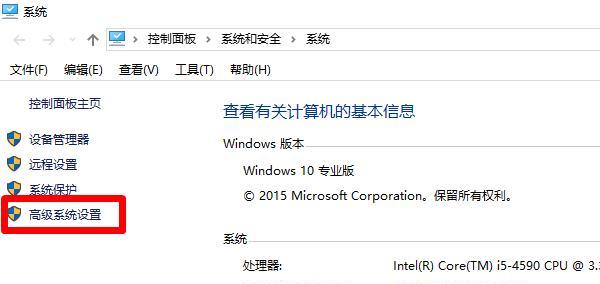
2.检查并更新设备驱动程序,确保其与最新Win10版本兼容。
三、排除第三方软件干扰
1.关闭所有正在运行的第三方软件,特别是安全软件和系统优化工具。
2.重新尝试打开系统设置,查看是否能够进入。
四、运行系统维护工具
1.运行系统自带的“故障排除”工具,修复可能导致系统设置无响应的问题。
2.打开“命令提示符”窗口,运行“sfc/scannow”命令,修复操作系统中的损坏文件。
五、重置系统设置
1.进入“控制面板”,点击“恢复”选项,选择“还原计算机上的某个日期的设置”,按照提示进行操作。
2.注意:重置系统设置后,部分个性化定制和软件设置可能会被恢复到默认状态,建议提前备份相关数据。
六、重新安装操作系统
1.如果以上方法均无效,考虑重新安装Win10操作系统。
2.在重新安装前,备份重要文件和数据,并准备好Win10安装盘或U盘。
七、联系技术支持
1.如在尝试以上方法后仍无法解决问题,建议联系相关技术支持人员,获取专业帮助。
Win10更新后无法进入系统设置是一个常见问题,可能由于硬件、软件或其他原因引起。本文介绍了针对这一问题的多种解决方法,包括检查硬件和软件问题、排除第三方软件干扰、运行系统维护工具、重置系统设置、重新安装操作系统等。希望这些方法能够帮助用户顺利解决Win10更新后无法进入系统设置的问题,保证正常的系统使用和个性化定制。如问题仍未解决,请及时联系相关技术支持寻求帮助。